귀하의 WordPress 웹사이트에 구글 지도를 통합하면 방문자가 위치를 빠르게 찾는 데 도움이 될 수 있습니다. Elementor를 사용하면 이 과정이 특히 간단해집니다. 이 가이드에서는 구글 지도 링크를 웹사이트에 삽입하고 지도의 표현을 원하는 대로 조정하는 방법을 단계별로 보여드리겠습니다.
주요 사항
- 구글 지도를 Elementor에 쉽게 통합할 수 있습니다.
- 주소는 정확하게 입력해야 제대로 표시됩니다.
- 줌 수준 및 스타일 옵션과 같은 다양한 지도의 조정을 할 수 있습니다.
단계별 가이드
Elementor에 구글 지도 링크를 삽입하려면 다음 간단한 단계를 따르세요:
1단계: 구글 지도 요소 추가
먼저, 구글 지도 요소를 Elementor 편집기로 드래그하세요. Elementor 인터페이스를 열고 드래그 앤 드롭 원칙을 따릅니다.
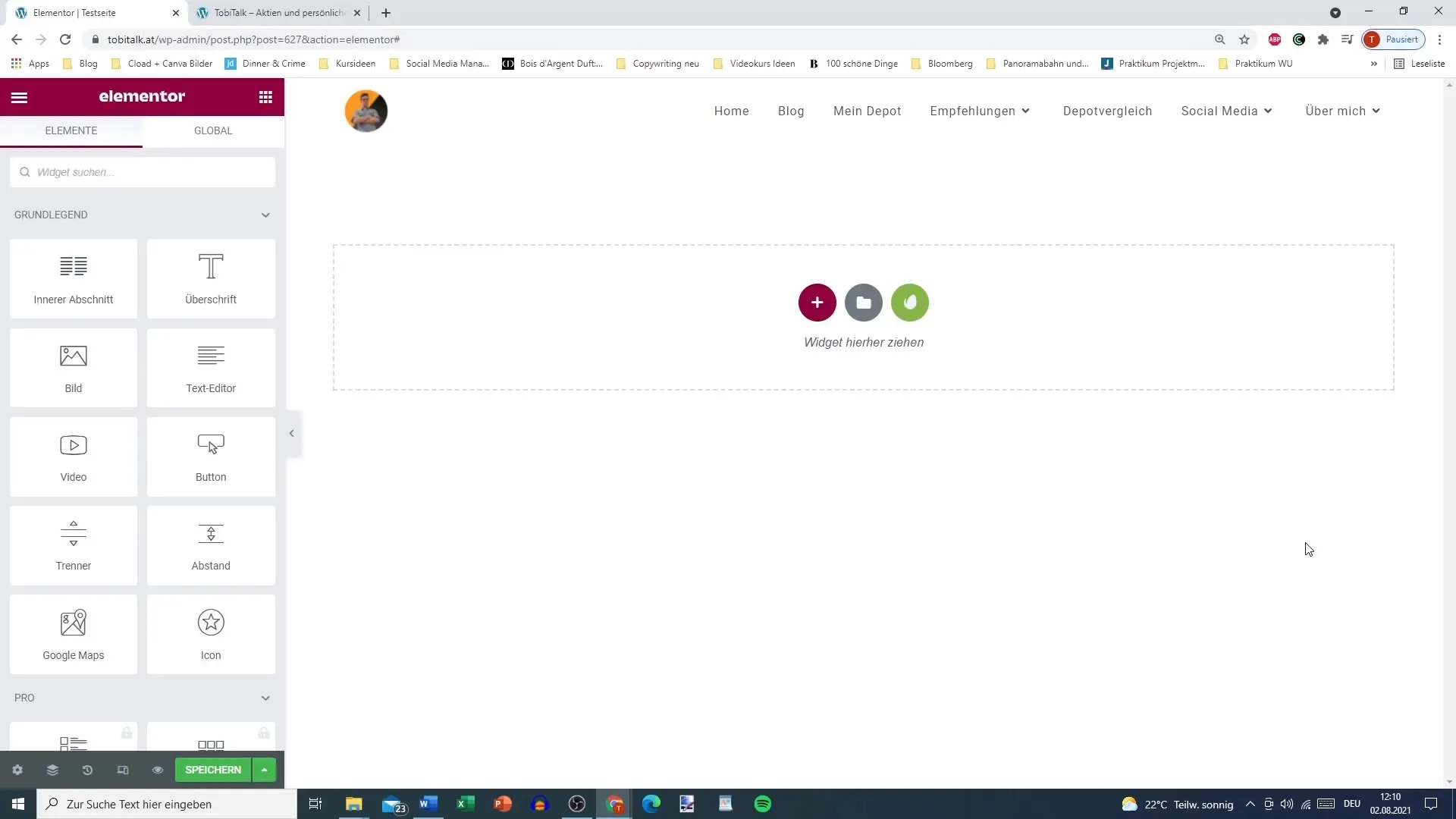
2단계: 위치 입력
요소를 추가한 후 표시할 특정 주소를 입력할 수 있습니다. 예를 들어, "브란덴부르크 문, 베를린"이라고 입력하세요. Elementor는 자동으로 이 위치에 대한 지도를 로드합니다.
3단계: 위치 조정
다른 위치를 표시하고 싶으신가요? 새로운 주소를 입력하기만 하면 됩니다. 주소를 정확하게 입력해야 오류가 잘못된 결과로 이어지지 않도록 주의하세요. "마리아힐퍼 스트라세, 비엔나"를 입력할 경우, 철자가 정확한지 확인하세요.
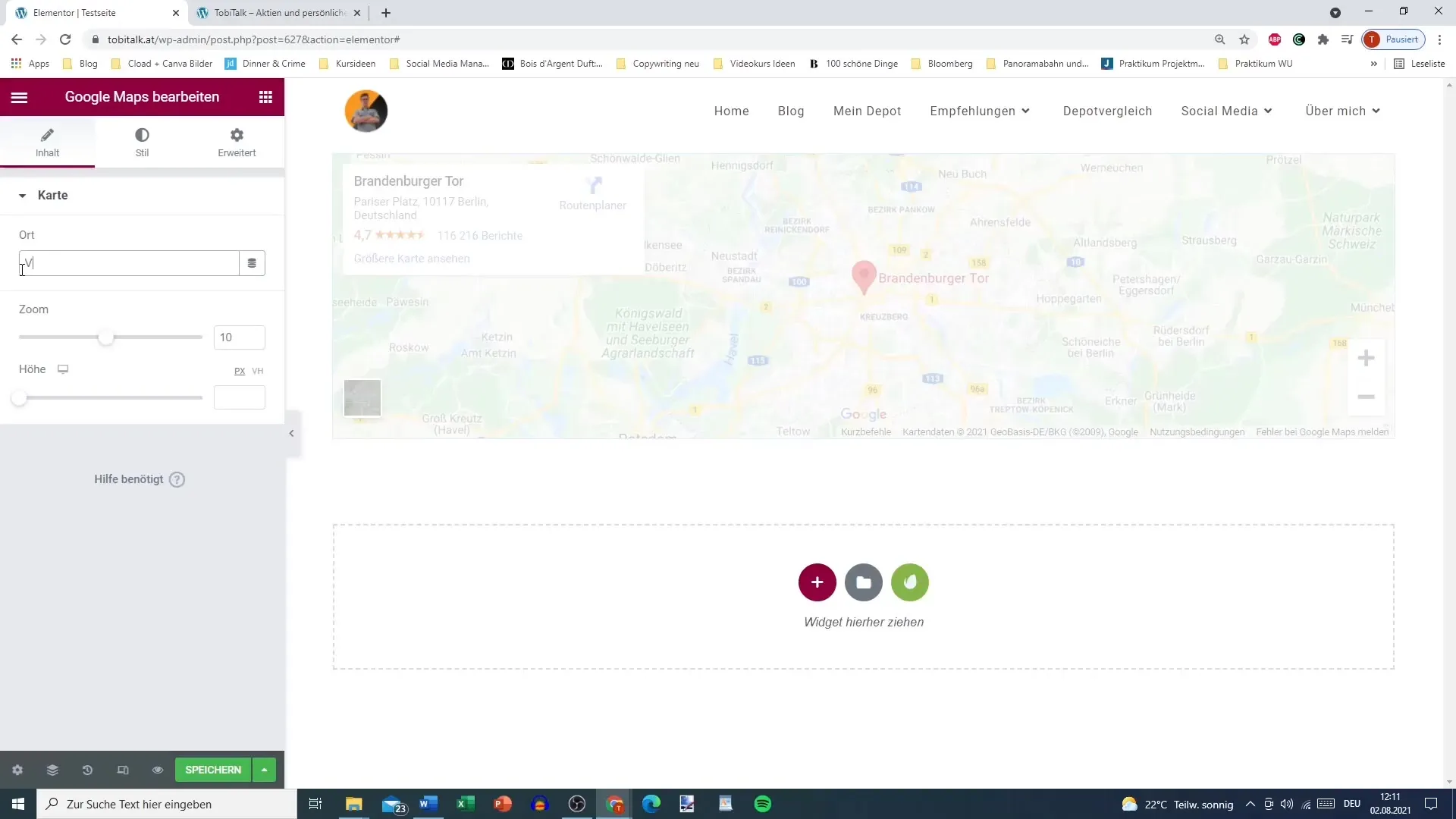
4단계: 줌 수준 설정
Elementor에서 지도의 줌 수준을 조정할 수 있습니다. 낮은 숫자(예: 4)는 더 넓은 보기를 보여주고, 높은 숫자(예: 20)는 특정 지점에 대한 자세한 보기를 제공합니다. 필요에 맞게 줌 수준을 선택하세요.
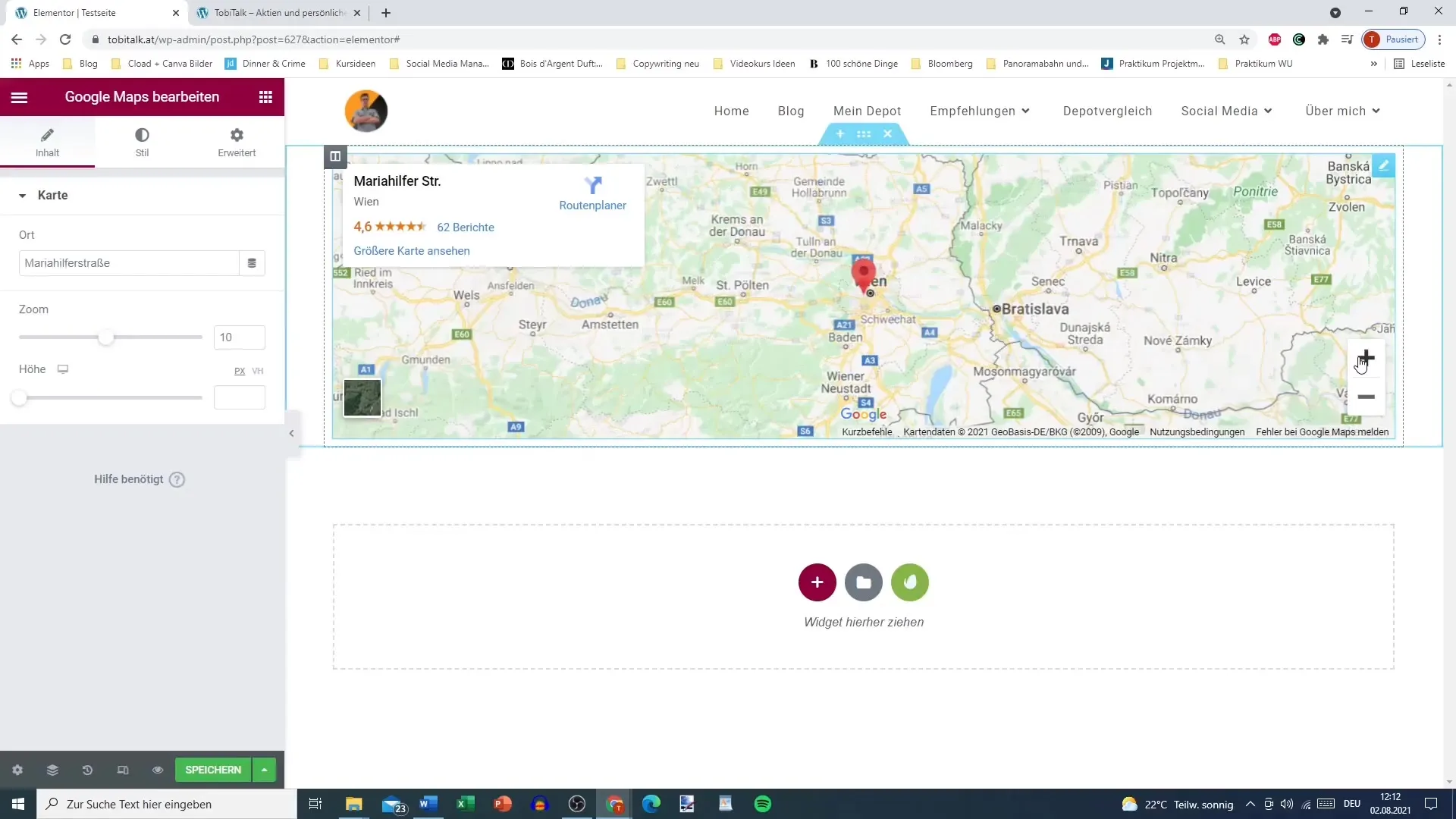
5단계: 지도 높이 설정
시각적 프레젠테이션을 최적화하기 위해 지도의 높이를 조정할 수 있습니다. 방문자가 위치를 쉽게 볼 수 있도록 200픽셀 또는 300픽셀 정도가 적당한지 고려하세요.
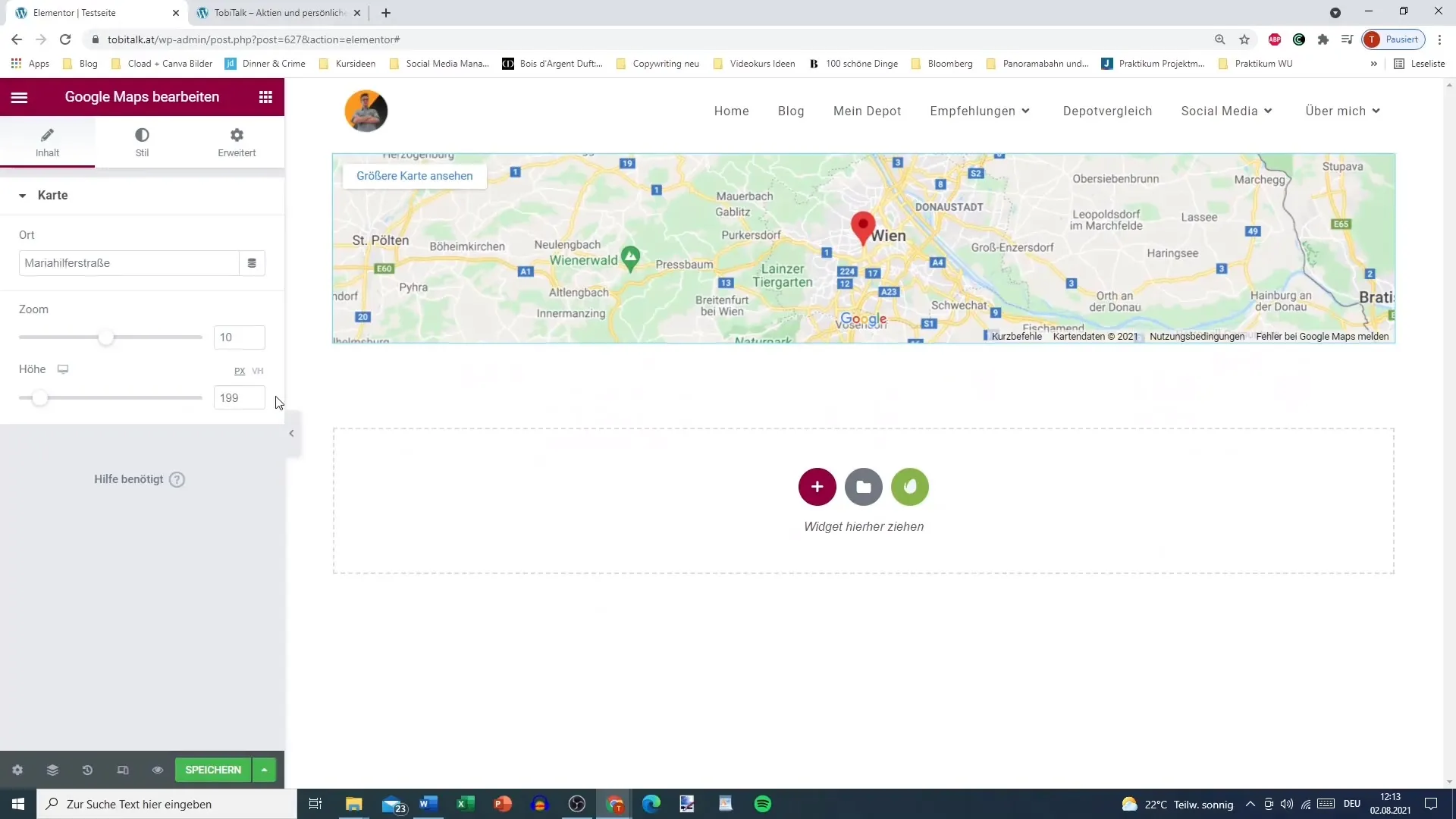
6단계: 지도 스타일 조정
다음 단계는 지도의 스타일을 조정하는 것입니다. 밝기, 채도 및 대비와 같은 설정을 편집할 수 있습니다. 이러한 조정은 주로 CSS 필터를 통해 이루어집니다. 지도를 마우스 커서를 올렸을 때 어떤 효과를 내고 싶은지 생각해 보세요.
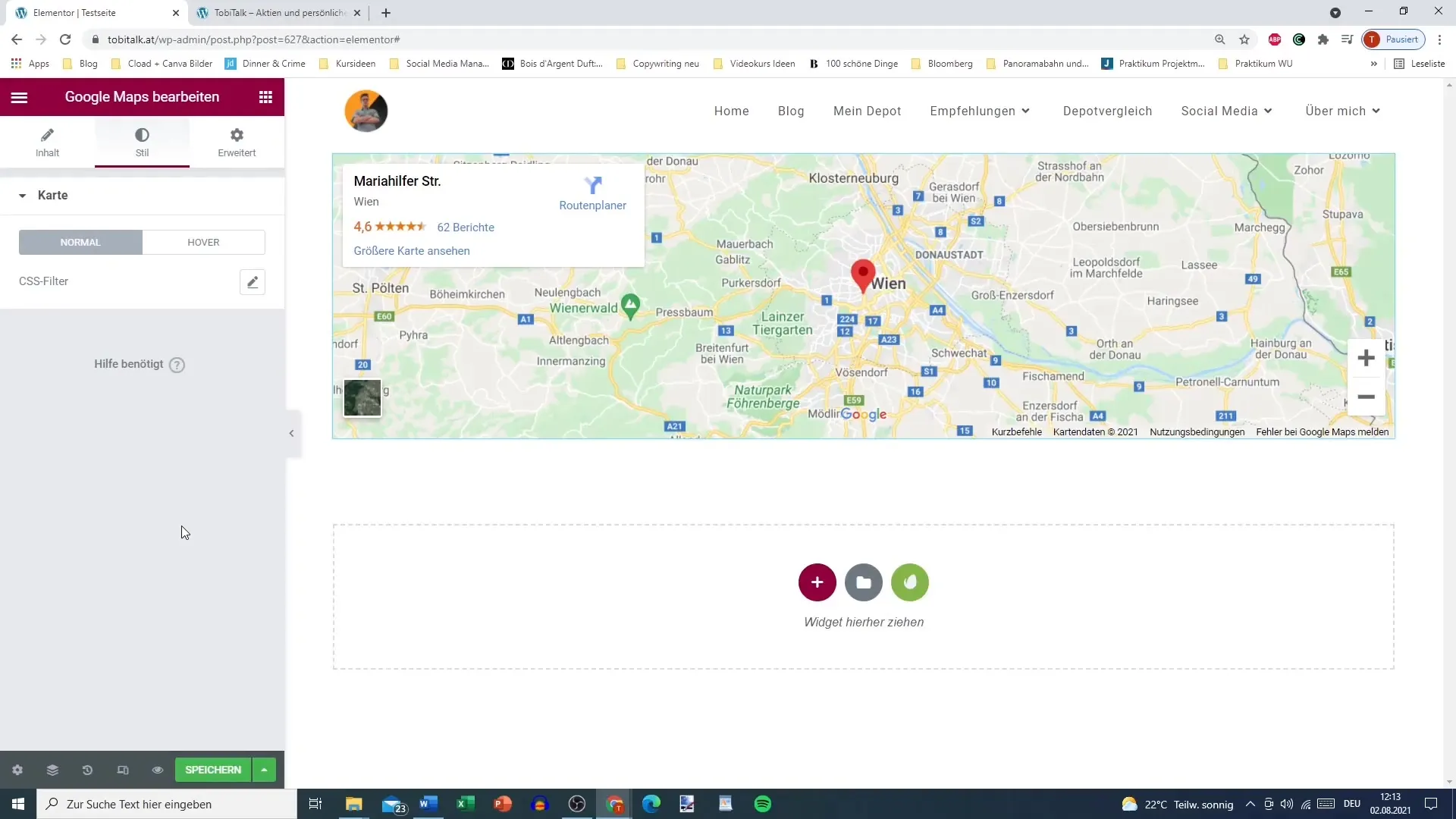
7단계: 전환 효과 추가
인터랙티브한 사용자 경험을 제공하기 위해 전환 효과를 추가할 수 있습니다. 예를 들어, 전환 지속 시간을 2초로 설정하고 CSS 필터를 조정하여 사용자가 상호작용할 때 지도가 부드럽게 나타나도록 할 수 있습니다.
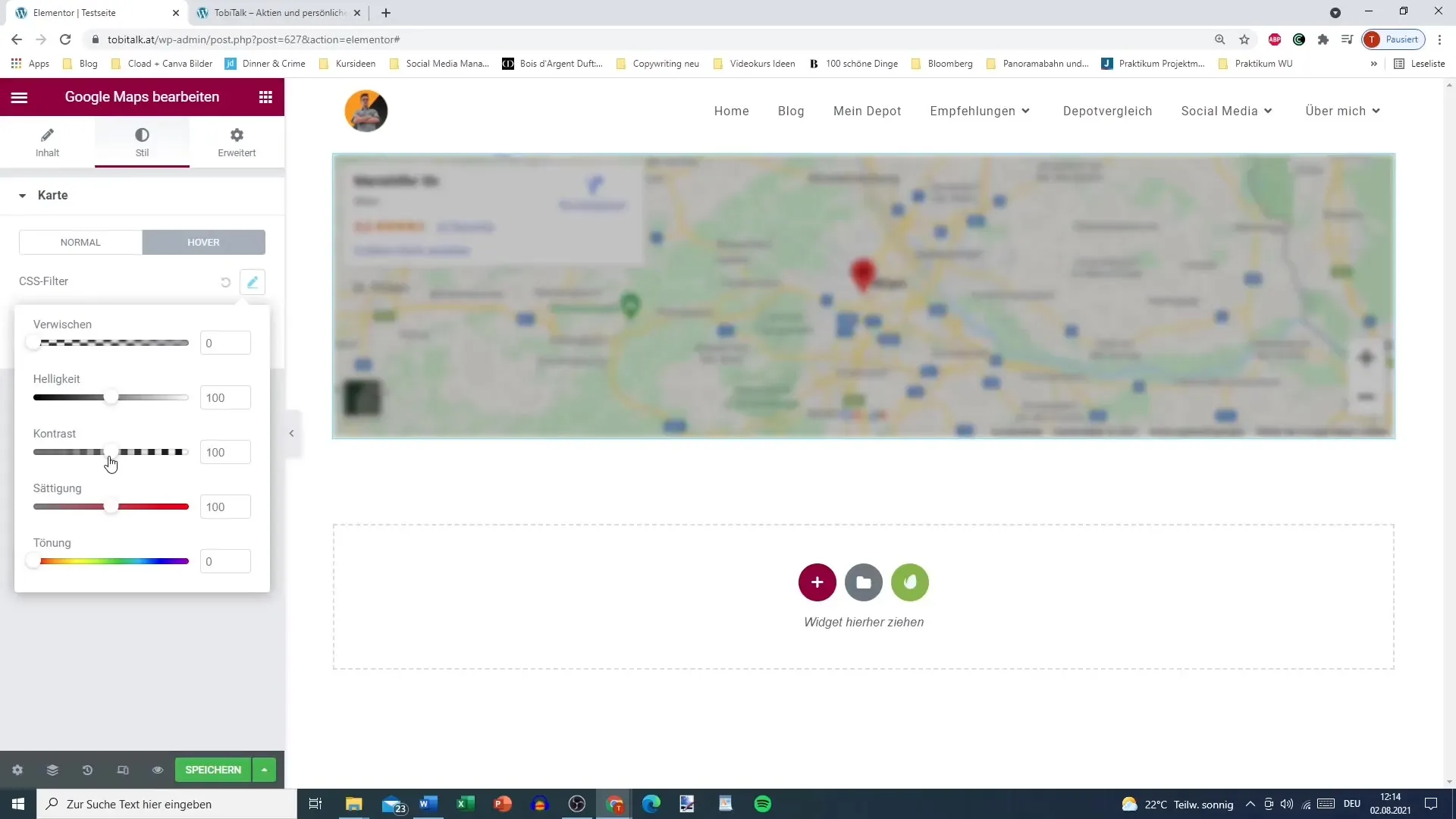
8단계: 저장 및 미리 보기
모든 조정을 마친 후 변경 사항을 저장하고 미리 보기를 확인하세요. 모든 것이 당신이 생각했던 대로 보이는지 확인하십시오.
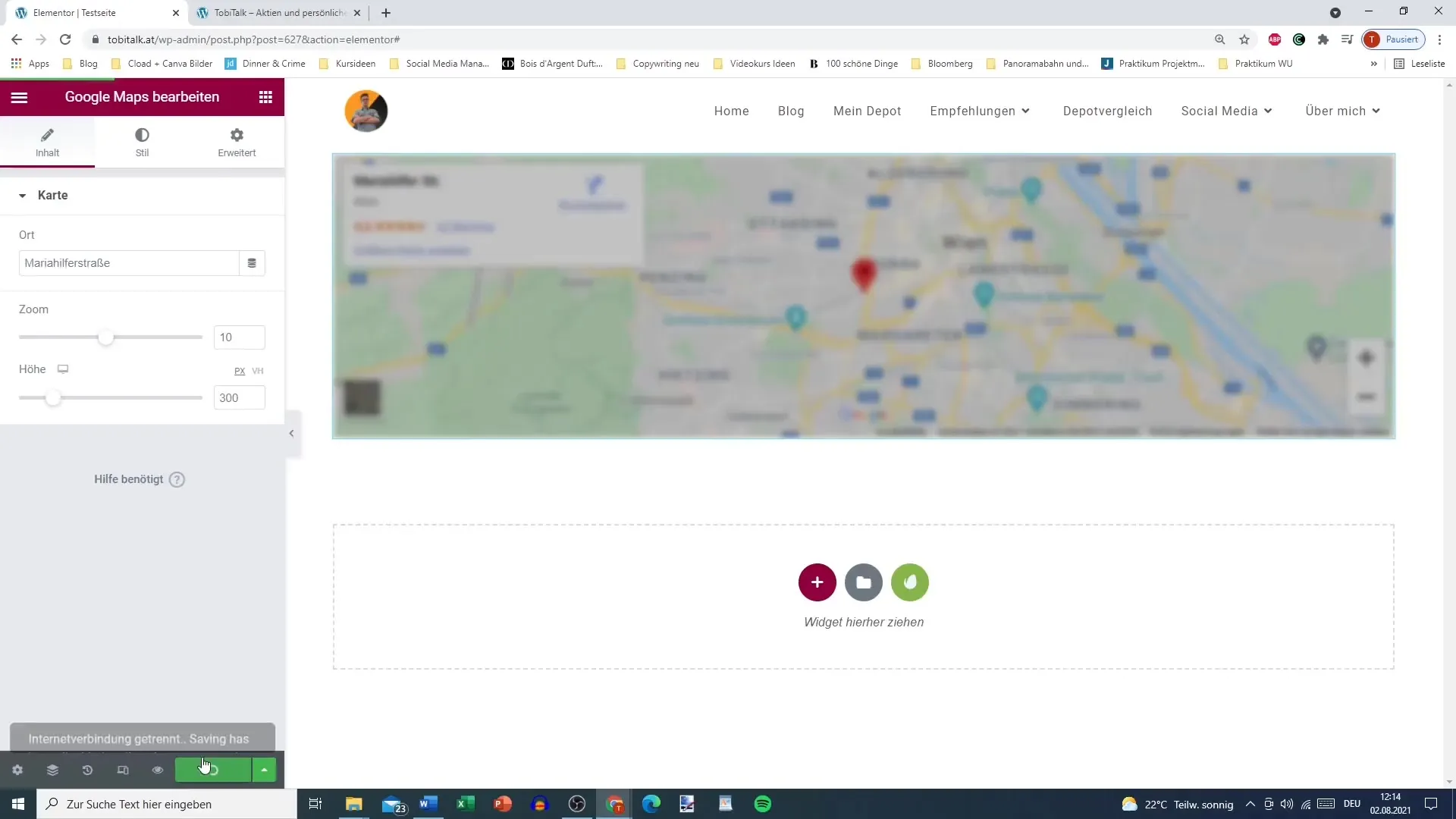
9단계: 지도와의 상호작용 테스트
웹사이트의 프론트엔드에서 이제 구글 지도를 볼 수 있어야 합니다. 사용자가 확대 및 축소하거나 "더 큰 지도 보기" 링크를 클릭하여 Google 지도에서 지도를 직접 열 수 있도록 상호작용할 수 있는 방법을 테스트하세요.
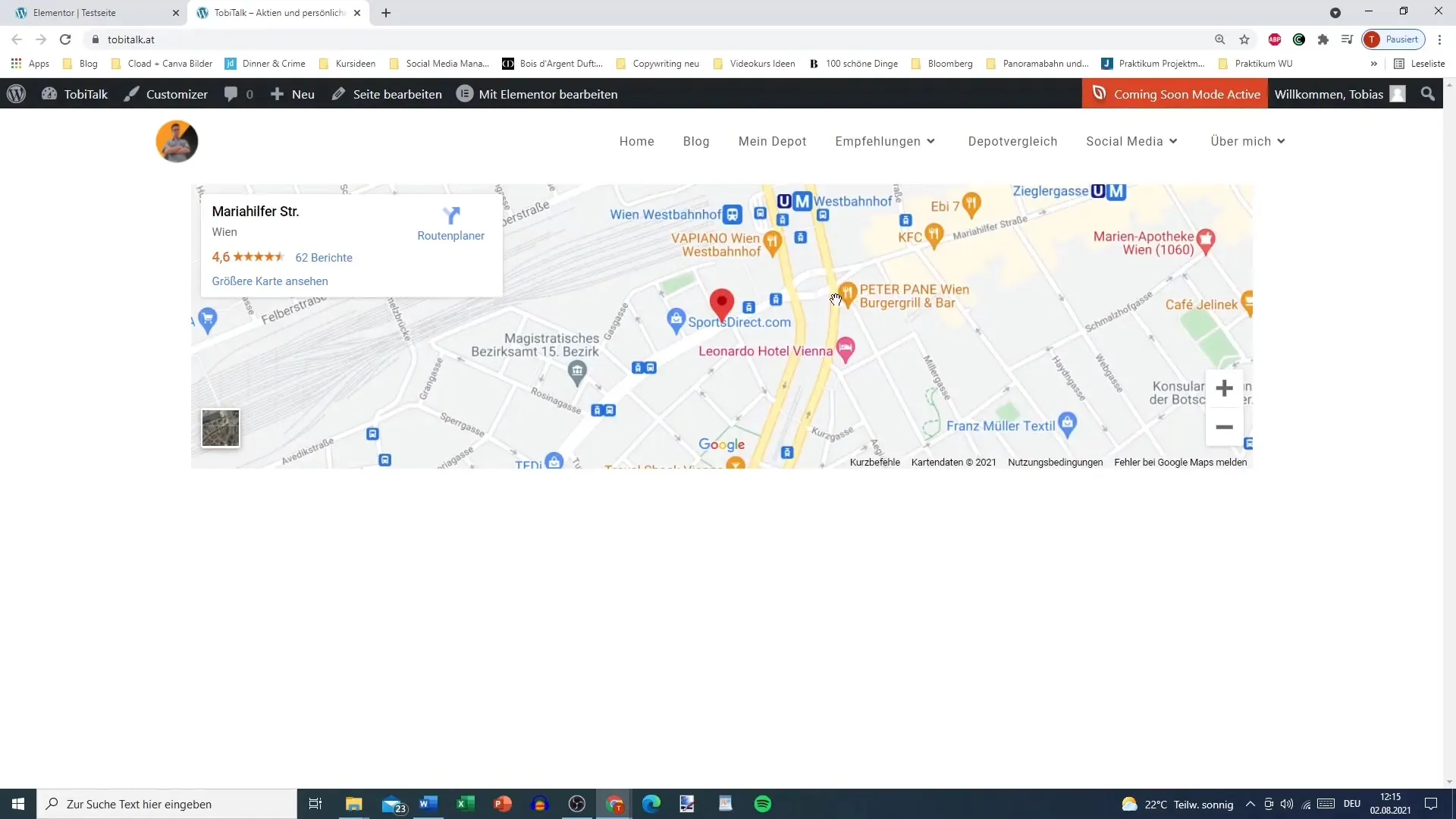
요약 - Elementor에 구글 지도 링크 삽입
구글 지도를 웹사이트에 통합하는 것은 Elementor로 간단합니다. 세심한 조정과 정확한 주소 입력으로 커뮤니티가 중요한 장소에 쉽게 접근할 수 있도록 도와줍니다. 이 가이드가 지도를 성공적으로 삽입하고 원하는 대로 디자인하는 데 도움이 되기를 바랍니다.
자주 묻는 질문
구글 지도를 Elementor에 어떻게 삽입하나요?구글 지도 요소를 편집기로 드래그하고 원하는 주소를 입력하면 됩니다.
주소가 표시되지 않으면 어떻게 해야 하나요?주소가 정확하게 입력되었는지, 장식과 정확한 철자도 포함되어 있는지 확인하세요.
지도의 줌을 어떻게 조정하나요?요소에서 1에서 20 사이의 숫자를 입력하여 줌 수준을 설정할 수 있습니다.
지도의 높이를 어떻게 변경하나요?구글 지도 요소의 설정에서 높이를 픽셀 단위로 설정할 수 있습니다.
프론트엔드에서도 지도를 볼 수 있나요?예, 변경 사항을 저장한 후에는 미리 보기를 보고 프론트엔드에서 지도를 테스트할 수 있습니다.


